
스타벅스를 방문하다 보면 분명 내가 먼저 주문한 것 같은데 나보다 늦게 온 사람의 메뉴가 먼저 준비되거나, 줄도 안 서고 들어오자마자 여유롭게 자리에 착석 후 주문한 메뉴를 받아가는 사람들을 종종 볼 수 있다.
억울하다고 생각할 수도 있지만 이런 경우 자세히 들어보면 백이면 백 "사이렌오더로 주문하신 땡땡 고객님"이라고 시작하는 파트너의 멘트를 들을 수 있을 것이다(단, 예외로 간혹 네이버로 주문하는 고객도 있음).
바로 스타벅스에는 사이렌오더라는 시스템 존재하기 때문이다.
1. 사이렌오더
사이렌오더란 스타벅스 앱으로 지정한 매장에 비대면 주문을 넣는 방식이다.
스타벅스 앱만 깔려 있다면 누구나 앱으로 주문을 넣을 수 있으므로 특히 매장에 사람이 많은 경우, (줄을 안 서도 된다는) 가장 큰 진가를 드러내는 시스템이라고 볼 수 있다.
다양한 결제 수단, 편리한 쿠폰 적용, 주문 후 메뉴 준비 상황까지 실시간으로 확인할 수 있어 스타벅스를 자주 방문하는 고객이라면 대부분 사이렌오더를 이용한다고 해도 과언이 아니다.
2. 이용 방법
2-1. 회원가입


예전에는 스타벅스 리워드 회원만 사이렌오더를 이용할 수 있었지만, 2019년 1월부터는 회원이 아니어도 사이렌오더로 주문을 넣을 수 있는 비회원 주문 기능이 생겼다.
그러나 비회원 주문일 경우 이용할 수 있는 기능이 제한되고, 회원일 때 제공되는 각종 혜택을 받을 수 없다는 단점이 존재하므로 여기서는 리워드 회원의 자격으로 사이렌오더를 이용하는 경우에 대하여 설명할 것이다.
회원가입은 스타벅스 홈페이지 또는 스타벅스 앱에서 모두 가능하나, 어차피 사이렌오더를 이용하기 위해서는 스타벅스 앱을 필수로 깔아야 하므로 편리하게 앱에서 가입하는 것을 추천한다.
2-2. 카드 등록 및 충전
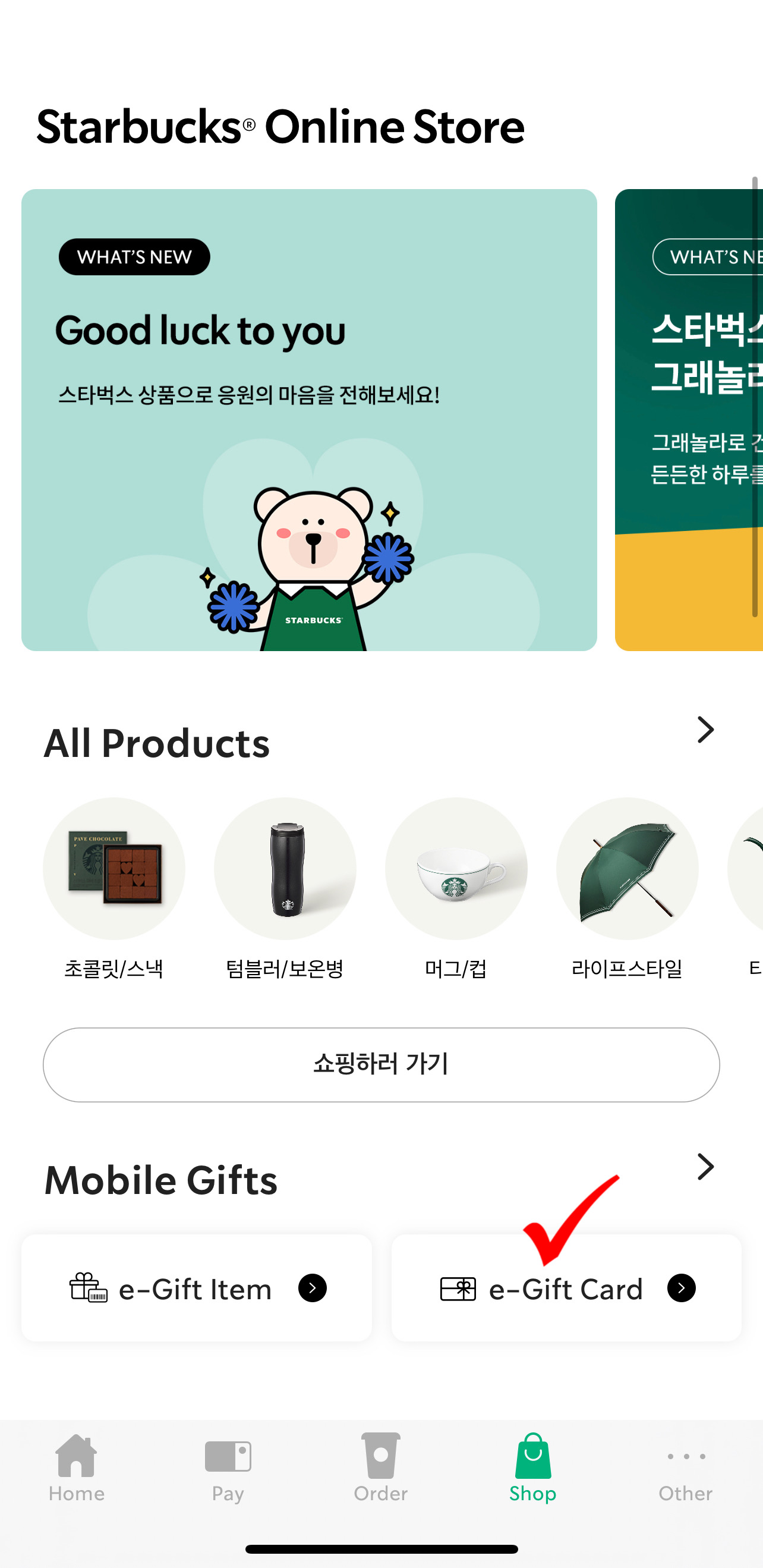


결제는 스타벅스 카드, 일반 결제, 기프티콘, 쿠폰 등 다양한 수단으로 가능하지만 별 적립이나 각종 이벤트 혜택을 받기 위해서는 스타벅스 카드를 이용해 결제해야 한다.
귀찮게 언제 사고, 언제 등록하냐고 생각할 수 있지만 꼭 매장에서 실물카드를 구입해야 하는 것은 아니다.
앱에서 e-기프트 카드 '나에게 선물하기'로도 간편하게 구입이 가능하다.
Shop → e-Gift Card → 원하는 카드 선택 → 나에게 선물하기 순으로 진행하면 된다.
카드를 구입한다기보다는 카드에 즉시 잔액을 충전하여 이용한다고 생각하면 쉬울 것이다(카드는 거들 뿐..).

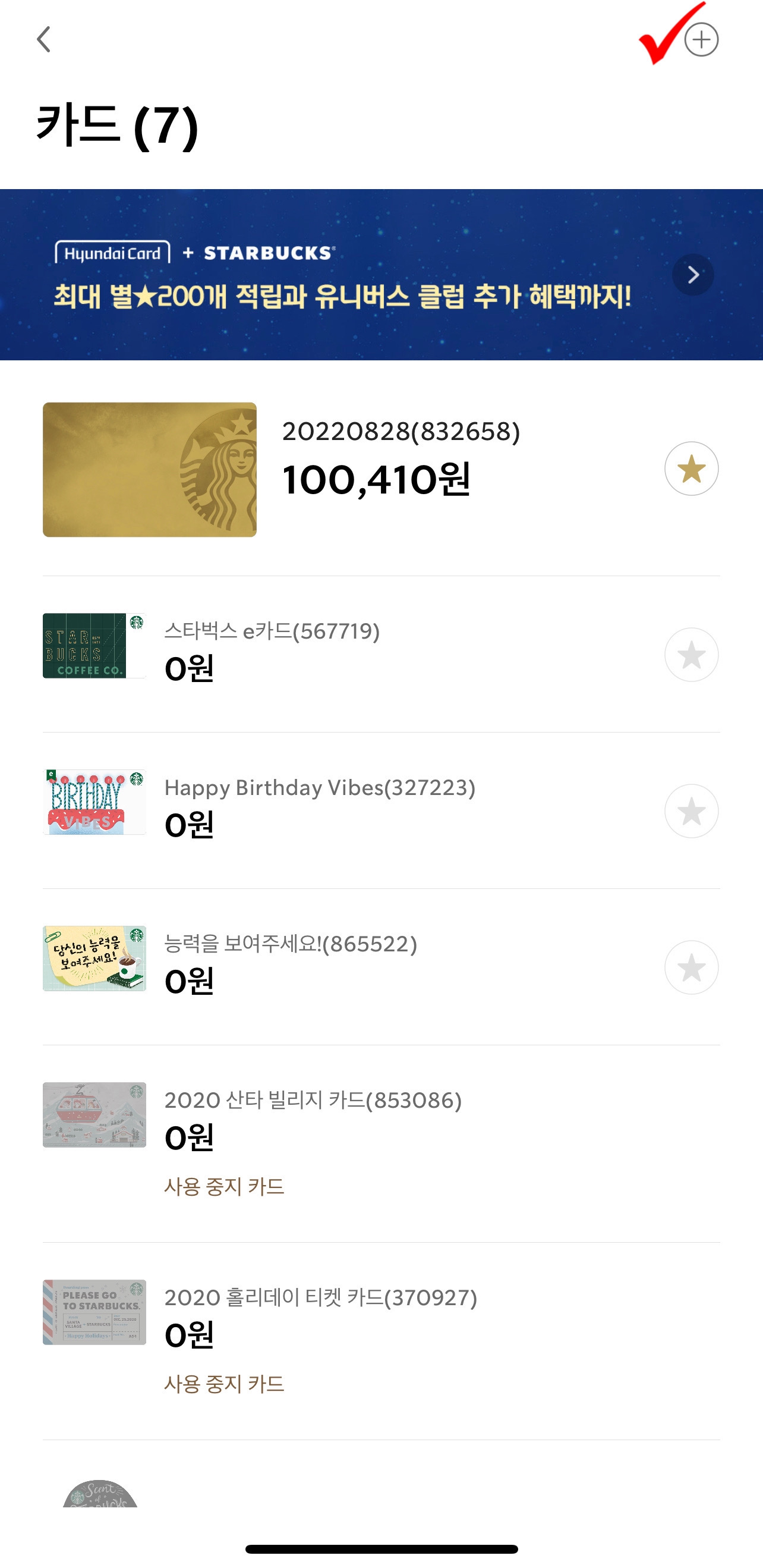

카드는 Pay탭 우측 상단의 목록 표시를 누른 후 우측 상단의 +를 눌러 등록할 수 있다.
실물 카드의 경우에도 같은 방법으로 후면의 테이프를 제거한 후 나오는 번호를 등록하면 된다.
이후 충전은 신용카드, 휴대폰 결제(안드로이드, 홈페이지에서만 가능), SSGPAY로 가능하며, 매번 일일이 충전하기 귀찮다면 자동 충전을 설정해 놓는 방법도 있다.
2-3. 매장 설정 및 메뉴 선택


Order탭 하단의 '주문할 매장을 선택해 주세요'를 누르면 내 위치를 기준으로 주변 매장 목록이 뜬다.
먼저 메뉴를 장바구니에 담은 후 매장 설정을 할 수도 있지만, 기껏 고민 후 선택한 메뉴가 내가 가려는 매장에 없을 수도 있으므로 매장 설정을 먼저 하는 편이 덜 번거롭다.


주문을 넣을 매장이 일반 매장이라면 '매장 내 직접 수령'만 가능하고, 드라이브 스루점일 경우 '차량에서 픽업' 옵션도 선택할 수 있다.


푸드는 워밍 옵션을 선택할 수 있고(웬만하면 기본 설정 옵션을 따르는 편이 좋다), 음료는 퍼스널 옵션을 조정하여 각종 커스터마이징이 가능하다.
'담기'를 누르면 장바구니에 담기기 때문에 한 번에 여러 가지의 메뉴를 주문할 때 사용하고, 한 가지만 주문한다면 '주문하기'를 눌러 바로 해당 제품의 결제창으로 이동할 수도 있다.
2-4. 주문



매장 설정과 메뉴 선택을 모두 마쳤다면 '주문하기'를 눌러 결제창으로 이동한다.
결제 수단을 선택하고 쿠폰 및 할인이 있다면 적용한 후 '결제하기'를 누르면 포장 옵션이 뜬다(컵 선택, 주문한 메뉴에 따라 포장 옵션이 뜨지 않는 경우도 있음).



원하는 포장 옵션을 설정 후 '결제 및 주문하기'를 누르면 메뉴 진행 상황에 따라 '주문을 확인하고 있습니다', '몇 번째 메뉴로 준비 중입니다' , '메뉴가 모두 준비되었어요' 순서로 창이 바뀌는 것을 확인할 수 있다.
메뉴가 모두 준비되었다는 창이 뜨면 주문한 메뉴를 수령하러 가면 된다.
3. 이용 시간
사이렌오더 이용은 주문을 넣을 매장의 오픈 시간부터 마감 30분 전까지 가능하다.
단, 지점마다 매장 오픈과 마감 시간은 조금씩 차이가 있으니 참고하자.
참고로 이용 시간은 인터넷 검색 또는 앱의 매장 설정에서 검색하여 확인할 수 있다.
4. 주의사항
간혹 멀리 있는 지인 대신 그쪽 매장에 주문을 넣어준다거나, 먹고 싶은 메뉴가 다 나가기 전 미리 주문해 놓는 것은 어떨까 하는 등의 신박한 생각을 할 수도 있다.
아쉽게도 원하는 매장에 모두 주문을 넣을 수 있는 것은 아니며, 주문한 메뉴는 일정 시간 내에 수령해야 한다.
먼저, 주문의 경우 현재 자신이 위치한 곳에서 반경 2km 이내에 있는 매장에만 넣을 수 있다(단, 드라이브스루 매장에 '차량에서 픽업'으로 주문을 넣을 경우 반경 6km).
또 주문한 메뉴는 품질 저하를 우려하여 주문 후 1시간 내에 수령하지 않으면 폐기되며, 환불도 불가하다.
마지막으로 한 번 사이렌오더로 넣은 주문은 원칙적으로 취소가 불가능하므로, 내가 설정한 매장과 메뉴를 잘 확인한 후에 주문을 넣도록 하자.
5. 마무리
사이렌오더와 같이 앱으로 주문할 수 있는 서비스를 갖춘 프랜차이즈 카페는 의외로 많지만, 활성화되어 있지 않은 경우가 많아서 아쉬운 적이 꽤 있었다.
이에 상당한 내향형 스타벅스 덕후(?)인 필자는 사이렌오더가 활발히 활용되는 것이 감사할 따름이다.
벌써 몇 년째 사이렌오더를 애용 중이지만, 아주 가끔 화나는 상황(이벤트 때 사람 몰려서 앱이 먹통 된다던가 하는)을 제외하면 편리함 측면에서도 스타벅스의 가장 만족스러운 시스템이 아닐까 싶다.
'별다방전문가' 카테고리의 다른 글
| [스타벅스] 별 적립 빠르게 하는 다양한 방법들(별 적립 최소금액) (1) | 2023.10.19 |
|---|---|
| [스타벅스] 별 적립이 뭘까? 스타벅스 리워드(별/레벨/혜택) (2) | 2023.10.17 |

